手動設定で常時VPN
管理人も使っているVyprVPN。VPNプロバイダーが提供する接続アプリは便利なのだが、私自身は普段利用しない。Androidの標準機能で細かい設定をした上で、VPNを常時接続しているためだ。今回は、どう設定するのかをご紹介。
設定方法(前準備)
手動設定には、次の3項目が必要。
- 接続ID
- 接続パスワード
- 接続先サーバIPアドレス
1と2については、現在利用している人であればわかるので割愛する。忘れた場合は、公式サイトからパスワードリセットして欲しい。接続先サーバアドレスは、VyprVPNがサポートサイトで公開しており、見ることができる。
What are the VyprVPN server addresses? – Golden Frog Support
ただ、公開されている「goldenfrog.com」は、たまに規制されるので直接利用するのはおすすめしない。加えて、VPNの常時接続は次の2点が必要で、この点からもIPアドレスを直接使う。
- 接続サーバIPアドレス(ドメイン名ではなく、IPアドレス)
- DNSサーバアドレス
接続先サーバIPアドレスの取得方法
接続先サーバのIPアドレスはどう取得するのか。やり方はとてもかんたん。まずは、ここから接続先のサーバアドレスを取得する。アドレスを控えたら、コマンドプロンプトウィンドウを起動する。使っているOSごとに異なるが、Windowsであれば以下のとおり。
[スタート] → [プログラム] → [アクセサリ] → [コマンドプロンプト]
起動したら「ping [接続先サーバアドレス]」を打つだけ。
この場合では、日本サーバに対してpingコマンドを打ち、戻ってきた「209.99.66.160」が今回利用するサーバIPアドレスになる。
設定方法(Android)
実際の設定を行う。Android端末の設定画面を開く。OSのバージョンや端末によって画面や用語は少し異なると思うが、読み替えて欲しい。「設定」→「ワイヤレスとネットワーク」→「詳細」を開く。
「VPN」という箇所を開く。
VPNの一覧から設定ボタン(オプションボタン)を押す。
「VPNプロフィールの追加」をクリックして、新規接続先の設定を行う。
ここからが、VPN接続の詳細設定となる。
設定は以下のとおり。
- 名前:任意(ここではVyprVPNとしている)
- タイプ:L2TP/IPSec(PPTPなどでも構わない)
- サーバアドレス:先ほど取得したIPアドレス
- IPSec事前共有鍵:thisisourkey(L2TP時のみ)
ここまで設定して保存。ちなみに、この設定内容は公式サイトでも公開している。ただし、サポートサイト自体が当局の規制になるケースがあるので、その場合は本ページ末にあるサーバアドレス・IPアドレスの一覧をご覧いただきたい。
Android向け
VyprVPN L2TP/IPsec VPN Setup for Android 4.X – Golden Frog Support
iPhone向け
VyprVPN L2TP/IPsec VPN Setup for iOS 7 & 8 – Golden Frog Support
ここまで設定終わると、保存することができる。保存した後、実際の接続一覧から「VyprVPN」を選択すると、ユーザIDとPWの設定ウインドウが出てくる。
しばらくすると、接続が完了し、接続していますとなっていれば接続はできている。
手動設定のサポート情報
VyprVPNのサポートサイトはきれいにまとめられているので、問題があった場合はLiveChatサポートと合わせてうまく活用したい。
手動設定で使うサーバアドレス・IPの一覧
サポートサイトの一部が中国当局から規制されていることがあるので、サポートサイトの情報を転載する。アジア地域のみを抜粋している。左からサーバの設置場所、サーバアドレス、IPアドレスである。
- Taiwan – Taipei tw1.vpn.goldenfrog.com 209.99.72.72
- Japan – Tokyo jp1.vpn.goldenfrog.com 209.99.113.70
- South Korea – Seoul kr1.vpn.goldenfrog.com 209.99.113.75
- Hong Kong – Hong Kong hk1.vpn.goldenfrog.com 209.99.72.70
- Macao – Macao mo1.vpn.goldenfrog.com 209.99.72.47
- Vietnam – Hanoi vn1.vpn.goldenfrog.com 209.99.108.27
- Thailand – Bangkok th1.vpn.goldenfrog.com 209.99.108.49
- Philippines – Manila ph1.vpn.goldenfrog.com 209.99.108.42
参考になれば幸いである。
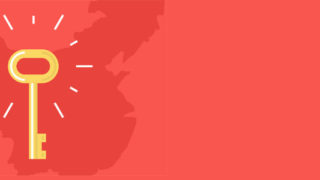



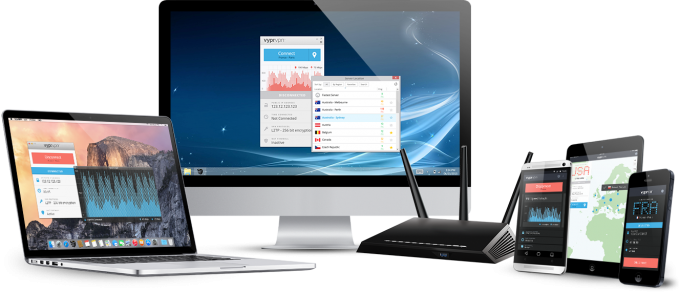
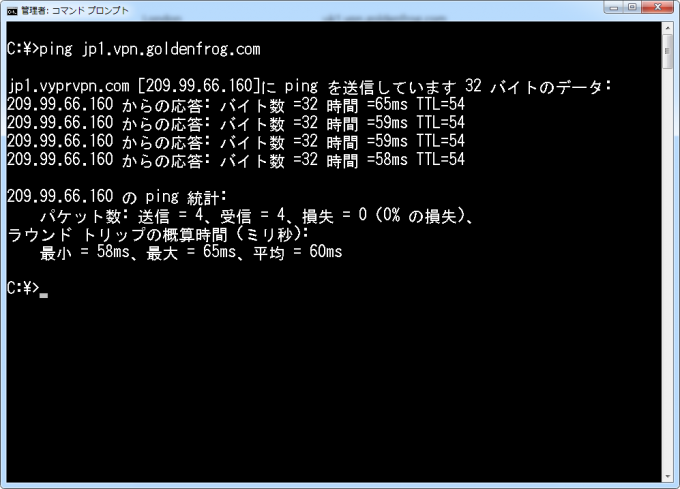
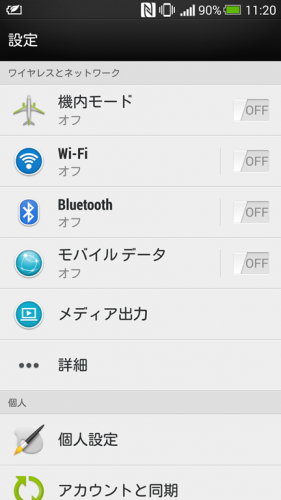
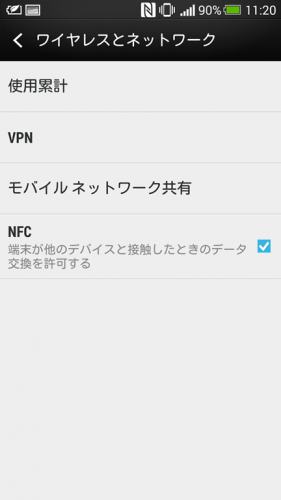
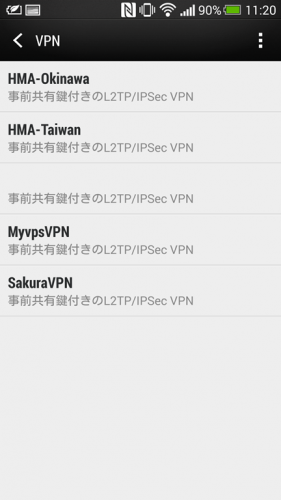
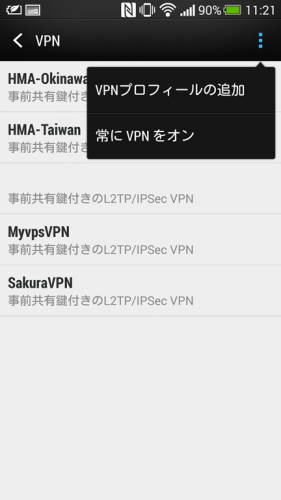
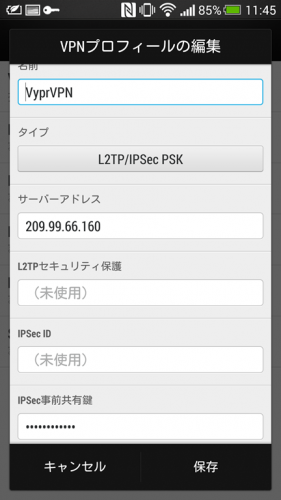
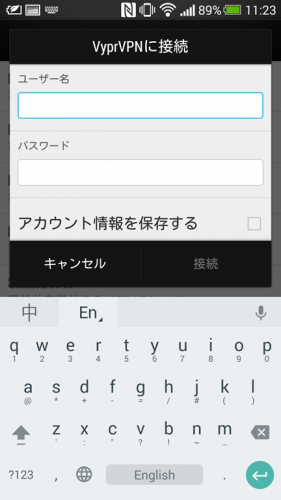
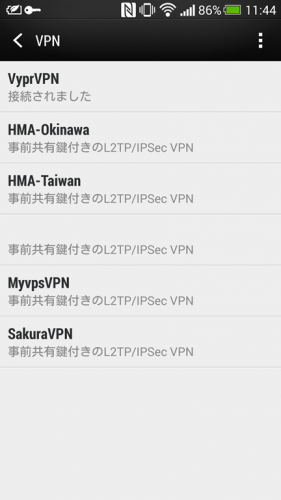


コメント
tomoさん
コメントありがとうございます。
VyprVPNでは固定IPサービスはありませんね。残念ながら…。
https://support.goldenfrog.com/hc/en-us/articles/203733773-How-can-I-get-a-new-IP-address-from-VyprVPN-
確実に固定やるならば自前でvpn建ててしまう方が安価です。と言うのも,固定化するのはどこのサービスも追加費用が必要だったりするためです。
ご親切にどうもありがとうございます。アマゾンプライムビデオが見れる時と見れないときがあったので、見れたときのIPを固定したいと思ったのですが、そういったことってできないですよね?
tomoさん
記事を更新して一覧を転載したので,こちらをご覧ください。
わからなかったらまたコメントしていただければ幸いです。
tomoさん
コメントありがとうございます。
パブリックIPではなく,Vyprvpnのサポートページに掲載されているサーバのIPになります。
https://support.goldenfrog.com/hc/en-us/articles/203733723-What-are-the-VyprVPN-server-addresses-
東京であれば以下の情報です。
Japan – Tokyo
jp1.vpn.goldenfrog.com
209.99.113.70
台湾であれば以下になります。
Taiwan – Taipei
tw1.vpn.goldenfrog.com
209.99.72.72
はじめまして、いろいろ探していたらこのブログにであいました。以前の記事にコメントして申し訳ありません。IPアドレスの取得の件なんですが、iPhoneのvyprVPNのアプリで表示されるパブリックIPアドレスでもよろしいのでしょうか?
wabisukeさん
コメントありがとうございます。
PPTPについて言うとたまに当局がこのプロトコルの確率を邪魔している気がしますので,こちらでうまくいかない場合L2TP試してみるといいと思います。
ちなみに,前回試されたときにL2TPの共有キーは設定されてますでしょうか?
#vyprvpnの場合,”thisisourkey”になります。
高度な設定でDNS設定できるので,NTT America Technical Operationsの129.250.35.250(プライマリDNS),129.250.35.251(セカンダリDNS)をセットしてみてください。どちらも当局からブロックされていません。
管理者様
VPN接続をしているのはAndroidです。IPアドレスを確認する作業のみPCのコマンドプロンプトで行いました。
Androidのアンチウイルスソフトを強制停止して、日本・香港サーバーも何度かトライしてみましたが駄目でした。FWは入れていません。PPTPもL2TPも試しました。
高度な設定は・・・よく分かりません(ここが一番怪しいんですが)
せっかく色々教えて頂いたんですが、私自身CPU関係に詳しくないのでここらが限界です。
日本に帰る人を捜してプレイストアでAPPを入れても繋がらないようでしたら、また相談させて頂きます。本当に有難う御座いました。
wabisukeさん
コメントありがとうございます。
一般に手動設定した場合,問題が起きることはまずないです。
#サーバが中国政府にブロックされた場合を除けば。
AndroidまたはPCどちらで試してますでしょうか?
PCの場合,FW(ウインドウズファイアウォール)とかアンチウイルスソフトが悪さすることがあります。また,ゴミファイルが残っていて接続に失敗することもあるので一度クリーンアップしてみるといいかもしれません。
#Vyprvpnの場合,日本サーバまたは香港サーバがつながりやすいのでここらへん試してみるのがおすすめです。
Androidの場合だと,少し切り分けが難しいのですが同じくFWかアンチウイルスソフト,VPNのプロトコルまたは高度な設定あたりで回避できるケースが多いです。L2TPでうまくいかないケースでもPPTPでうまくいったりすることもあるので(iPhoneだと逆ですが…)こちらも試してみる価値があります。
接続アプリは公式サイトでapk直接DL可能です(ここ)ので試してみてもいいかもしれません。
管理者様
仰る通り手動設定で繋がりません。DNSサーバーを入力してみましたが、やはり駄目でした。前回IPアドレス入手に関して質問したのは、コマンドプロンプトでPINGを打った際に、送信=4、受信=0、損失=4(100%の損失)と表示されたからです。
「Android向けソフトの問題か設定」ついてはドコモのサポートは対応しないと言っているので正直ギブアップです。PLAYストアからAPPをダウンロードする方法が一番近道な気がするので、日本に一時帰国する日本人がどこかに居ないか捜してみます。
丁寧に対応して頂き有難う御座いました。
wabisukeさん
コメントありがとうございます。
現状分析から言うとWifiは問題なし,iPhoneでつながるのでサーバにも問題なさそうだと見ています。
となると,Android向けソフトの問題か設定のどちらかになるはずです。
今回のコメントが手動について記載しているので手動設定で試してつながらないでいいですかね?
接続サーバのIP自体はVyprvpnが公開している一覧のものになります。もしも気になるようであれば,Vyprvpnが公開している内部DNSを使ってもいいかと思います。
#ただし,IP接続になるので,DNSが悪さしているとは思えません。
管理者様
お世話になります。
色々なサーバーポイントでチャレンジしてみましたが、残念ながら繋がりませんでした。iPhoneでVPN接続した際にマカオに繋がっていたので、そちらでチャレンジしましたがやはり駄目でした。
前回からの変更点ですが、Eメールが出来ない点は(SPモードメールだったので)ドコモのWI-FIオプションパスワードを設定する事で解決しました。なのでWI-FIの問題はクリアになったと思います。前述しましたがiPhoneはモバイルデータでVPNに繋がっています。ちなみに確認したいのですが、CMDでの接続サーバーのIPアドレス入手は、VPN接続されていないPCでの操作で問題無いですか?
管理者様
早速の回答有難うございます。
会社支給のiPhoneは中国で購入・SIMも中国製なので、ローミング無しでもVPN接続が出来ました。
接続時の表示ですが「接続中…」が30秒程度表示された後「失敗しました」になります。
とりあえず色々なアジア圏で接続出来るかチャレンジしてみます。
wabisukeさん
コメントありがとうございます。
接続をしようとして,最後に失敗しました…と出て来るパターンでしょうか?
この場合は,普通VPNサーバとの確率ができずに失敗しているものです。
ただし,国内のネットワークやVPNサーバに問題があると言うよりは,日本と中国の間のネットワークまたは金盾が悪さしているケースです。
この場合は,接続先(アジア近郊)を変えて根気よくやってみるしかありません。
会社支給のiPhoneがローミングしている場合はともかく,普通にモバイルデータでできていて,Androidのみで失敗している場合はもう少し原因の切り分けが必要となります。
管理者様
始めまして。中国駐在にあたりドコモのアンドロイド携帯を購入して持って来ましたが、GOOGLEストアに入れず色々調べた所、このサイトに辿り着きました。
手順に従ってVyprVPNを導入しましたが、最後の接続の段階で「失敗しました」を表示されます。ちなみにEメールも出来ません。
環境についてはモバイルデータとローミングをOFFにしてWI-FIのみで接続しています。(インターネットには接続出来るのでWI-FIには問題無いと思います)
会社支給のIPHONEはVPNを入れる事が出来たので、そのIPHONEをVPN接続状態にしてインターネット共有してみましたが無理でした。
他に試す手段はありませんか?お手数ですがご教授宜しくお願い致します。
sijimiさん
コメントありがとうございます。
問題解決できたとのこと、おめでとうございます。
今後もコメントなどよろしくお願いいたします。
以前は「日本語完備!中国で使えるVyprVPNの導入」にて大変お世話になりました。
今回もおかげ様でiphoneのVPN設定を問題解決することができました。
原因はわかりませんが、キャリア解約した古いiphoneだったためか、
App Storeでアプリして起動したらCA証明書のダウンロードを求められ、
指示に従ってsafariを開き、「install successed」という文面を確認したにも関わらず、その後もCA証明書を求められ困っておりました。
公式サイトの説明に従って手動でVPNの設定をしましたがうまくいかず、ネットで検索かけたところこの記事にたどり着いた次第です。
現在は無事iphoneもVPNを通してネット接続できている状態です。お礼申し上げます。